Photoshop 绘制火焰Nike标志教程
(编辑:jimmy 日期: 2026/1/12 浏览:3 次 )

第一步:
打开Photoshop并创建一个新文件。尺寸我用的1920×1200(像素),之后,选择背景层,打开它的混合选项,选渐变叠加,颜色我采用#150b06和#321c0f,线性,模式正常。
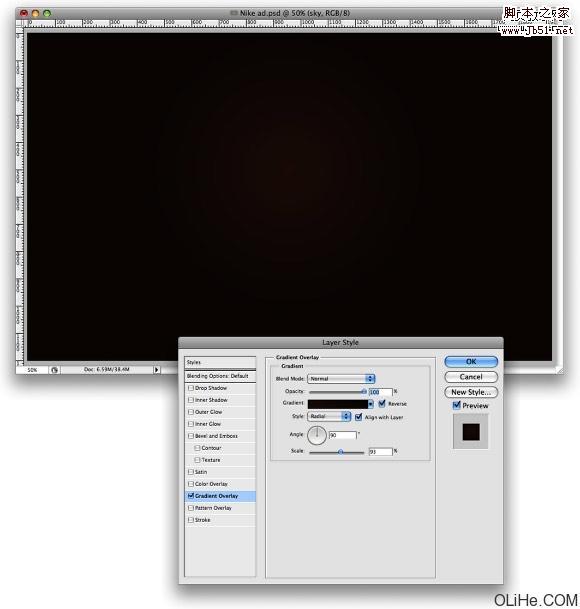
第二步:
新建一层,使用滤镜-渲染-云彩,请注意前景色和背景色为黑色和白色。
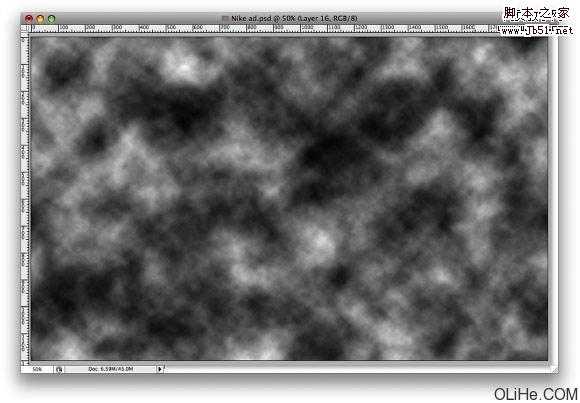
第三步:
改变这层的图层模式为颜色减淡,你会看到如下的效果。
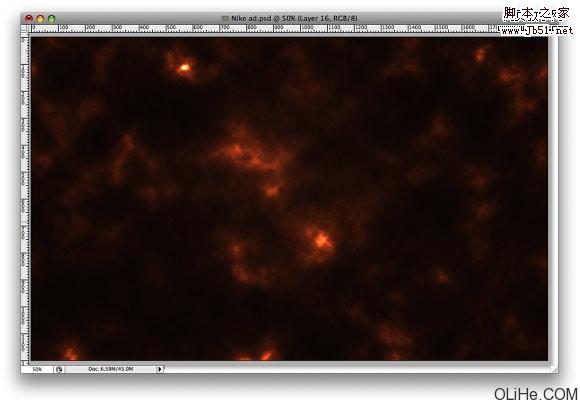
第四步:
选择橡皮,选择一个软笔刷,硬度设为0,尺寸大一些。涂抹掉一些区域,保留出中间。
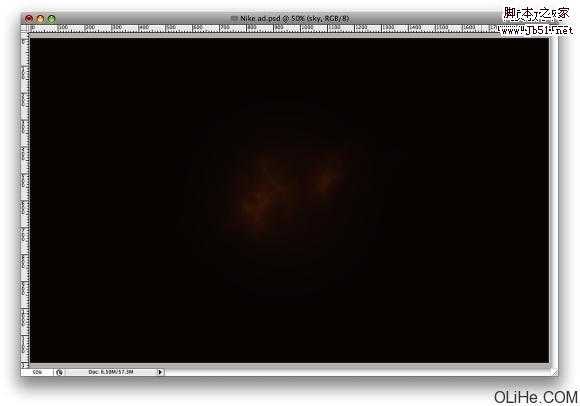
第五步:
弄个耐克标志,从网上搞或是自己画一个。把标志作为一个新层放进去,然后打开它的混合选项。使用#fffde2 的颜色,模式为颜色减淡,不透明度为80%,扩展为18%,大小为18像素,范围为71%。(这些参数可根据实际效果而变化更改)。
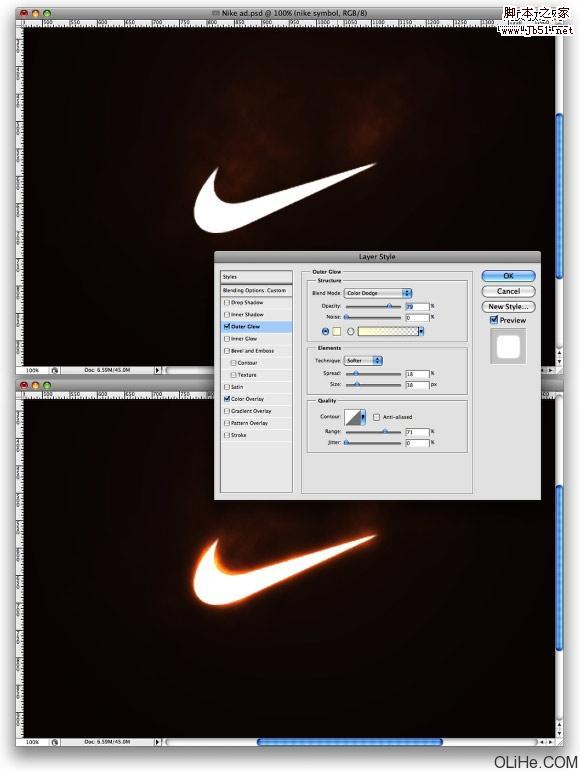
第六步:
这个想法是我的朋友给的提示,这将有利于完成我们的创意,你可以在这里下载。

第七步:
裁剪下一部分区域,把它放到你的文件里,旋转调整角度和大小,直到你满意。然后改变这层的图层模式为滤色。
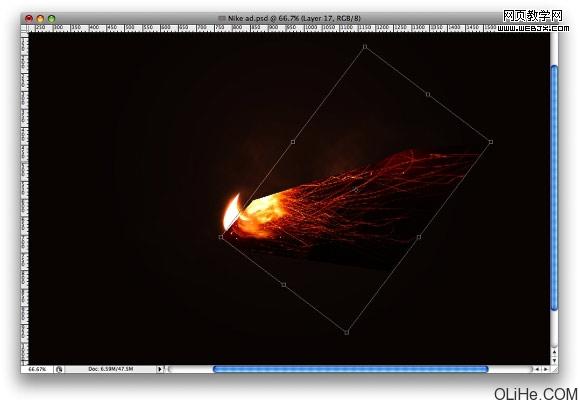
第八步:
打开色阶,曾加一些亮度和深色区,以更好的和背景融合。

上一页12 下一页 阅读全文
下一篇:phtoshop 鼠绘一张表情自然的明星图片